BleachBit 4.2.0 llega con limpiadores para Zoom, Pale Moon y mas
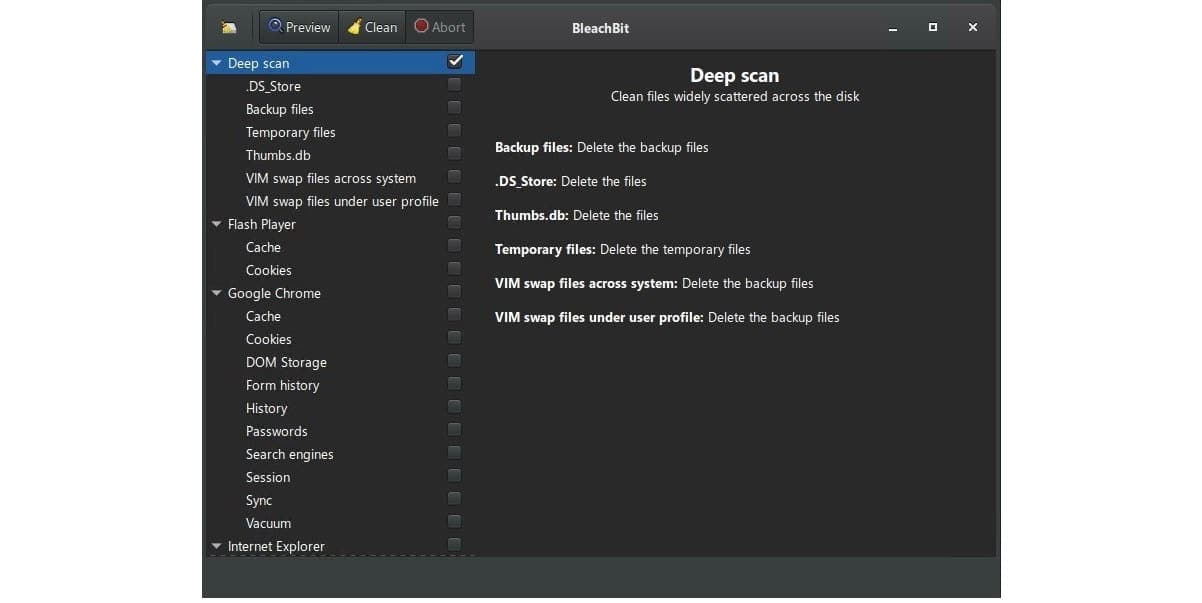
La nueva versión de BleachBit 4.2.0 ya fue dada a conocer hace varios dias y en esta nueva versión del software podremos encontrar que se añadió un limpiador para Zoom, un limpiador para Pale Moon, un limpiador para Slack Messenger, además de las mejoras y correcciones de errores.
Par quienes desconocen de BleachBit, deben saber que este es un programa que puede hacer la limpieza de archivos residuales en el sistema, algo similar al CCleaner de Piriform, pero también hay algunas diferencias importantes.
En primer lugar, BleachBit es de código abierto y además de una versión para Windows, también hay una versión para Linux (pues es un limpiador de sistemas de código abierto y gratuito) con opciones de privacidad adicionales para destruir archivos y limpiar el espacio libre en el disco.
Esta aplicación, que se ejecuta en Windows y Linux, puede eliminar el caché web, las cookies, el historial de URL, los archivos temporales y los archivos de registro de navegadores web como Firefox, Google Chrome/Chromium, Opera, Safari, etc., y eliminar la caché y los archivos temporales para muchas aplicaciones de uso común.
BleachBit tiene muchas características útiles, tales como:
- Eliminar archivos privados tan completamente que «ni siquiera Dios puede leerlos», según el representante de Carolina del Sur, Trey Gowdy.
- Operación simple: lea las descripciones, marque las casillas que desee, haga clic en vista previa y haga clic en eliminar.
- Multiplataforma: Linux y WindowsSin adware, spyware, malware, barras de herramientas del navegador o «software de valor agregado»
- Traducido a 64 idiomas además del inglés americano
- Triturar archivos para ocultar su contenido y evitar la recuperación de datos
- Elimina cualquier archivo (como una hoja de cálculo en su escritorio)
- Sobrescribe el espacio libre en disco para ocultar archivos eliminados previamente
- Aplicación portátil para Windows: ejecutar sin instalación
- Interfaz de línea de comandos para scripting y automatización
- CleanerML permite a cualquiera escribir un limpiador nuevo usando XML
- Importe y actualice automáticamente los archivos del limpiador winapp2.ini (una descarga separada) dando a los usuarios de Windows acceso a más de 2500 limpiadores adicionales
Principales novedades de BleachBit 4.2.0
En esta nueva versión del software de los cambios específicos para Linux, podremos encontrar que se añadió el soporte para poder limpiar algunos programas bastante populares tales como Zoom, el navegador web Pale Moon (basado en Firefox), asi como también Slack Messenger.
Otra novedad que se destaca de BleachBit 4.2.0, es que se añadieron los paquetes de soporte para las últimas versiones de Fedora (32 y 33) y también para Ubuntu (20.04 y 20.10).
En cuanto a las soluciones de errores se destaca que se solucionó el problema al limpiar Firefox, ya que ahora se mantenían los favicons.
Además se admite la trituración con escaneo profundo, asi como también las búsquedas avanzadas en escaneo profundo.
De los demás cambios que se destacan:
- Limpia Chromium cuando se instala como complemento
- Solucion a KeyError: ‘win10_theme’ al cambiar temas visuales
- Solución: advertencia SyntaxWarning: «no es» con un literal con la versión 3.8 de Python
- Arreglo: bucle al maximizar la ventana
- Solución: no elimina las extensiones de LibreOffice
¿Cómo instalar BleachBit en Linux?
Para quienes estén interesados en instalar esta nueva versión de BleachBit en su distribución de Linux. Podrán hacerlo siguiendo las instrucciones que compartimos con ustedes a continuación.
Los que sean usuarios de cualquier versión de Ubuntu con soporte, deben descargar alguno de los siguientes paquetes acorde a la versión que estén utilizando.
Para Ubuntu 20.10 el paquete que van a descargar es este.
Ubuntu 20.04 LTS el paquete para su versión es este.
Para el caso de los que sea usuarios de Linux Mint, deben descargar este paquete.
Mientras que para los que sean usuarios de Debian 10 o cualquier otra distro basada en esta, el paquete para su sistema es este.
Finalmente, instalan el paquete descargado con su gestor de paquetes preferido o desde la terminal tecleando el siguiente comando:
sudo dpkg -i bleachbit*.deb
Ahora para los que son usuarios de OpenSUSE el paquete para su distro es este.
Usuarios de Fedora 32 o superior, este paquete es el que deben descargar.
Y para instalar lo pueden hacer desde la terminal con:
sudo rpm -i bleachbit*.rpm
